I - Xây Dựng Windows Server 2003 Active Directory Và Tạo Các Đối Tượng Bằng Dòng Lệnh
Windows Server 2003 là hệ điều hành mạng hòan thiện nhất hiện nay, chúng ta có thể dùng Windows Server 2003 để triển khai các hệ thống Domain Controller quản trị tài nguyên và người dùng cho một công ty hay xây dựng các Web Server mạnh mẽ, tổ chức các File Server lưu trữ dữ liệu, cung cấp các dịch vụ cho người dùng…
Mô Hình Hệ Thống Trên Windows Server 2000/2003

Nếu như Windows Server 2003 có thể xem như nhà quản trị tài ba của hệ thống mạng thì Active Directory chính là trái tim của nó, hầu như tất cả mọi hoạt động diễn ra trên hệ thống đều chịu sự chi phối và điều khiển của Active Directory. Từ phiên bản Windows NT4.0 trở về sau, Microsoft đã phát triển hệ thống Active Directory dùng để lưu trữ dữ liệu của domain như các đối tượng user, computer, group… cung cấp những dịch vụ (directory services) tìm kiếm, kiểm soát truy cập, ủy quyền, và đặc biệt là dịch vụ chứng thực được xây dựng dựa trên giao thức Keberos hổ trợ cơ chế single sign-on, cho phép các user chỉ cần chứng thực một lần duy nhất khi đăng nhập vào domain và có thể truy cập tất cả những tài nguyên và dịch vụ chia sẽ của hệ thống vói những quyền hạn hợp lệ.
Với những dịch vụ và tiện ích của mình, Active Directory đã làm giảm nhẹ công việc quản lý và nâng cao hiệu quả hoạt động, những công việc mà hầu như không thể thực hiện được trên một hệ thống mạng ngang hàng, phân tán thì giờ đây chúng ta có thể tiến hành một cách dễ dàng thông qua mô hình quản lý tập trung như đưa ra các chính sách chung cho toàn bộ hệ thống nhưng đồng thời có thể ủy quyền quản trị để phân chia khả năng quản lý trong một môi trường rộng lớn.
Những Thành Phần Chính Của Hệ Thống Active Directory
User: là các tài khoản người dùng, khi cài đặt Active Directory sẽ có một số tài khoản built-in được tạo ra như Administrator là người có toàn quyền quản trị hệ thống, backup operator là nhóm và người dùng có khả năng backup và restore dữ liệu của hệ thống mà không cần những quyền hạn hợp lệ đôi với những dữ liệu này. Tuy nhiên để các nhân viên trong một tổ chức có thể sử dụng tài nguyên và đăng nhập (log-in) vào domain thì người quản trị cần phải tạo những tài khoản hợp lệ, và cấp phát cho người sử dụng. Các user sẽ dùng những tài khoản được cấp bởi administrator để log-in và domain. Và truy cập dữ liệu trên file server hay các dịch vụ khác..
Group: là một tập hợp của những người dùng có những đặc tính chung, ví dụ các nhân viên của một phòng ban sale có quyền truy cập lên folder sales trên file server hoặc chúng ta muốn các nhân viên của công ty đều có quyền in đối với laser printer, chúng ta nên tạo group printing và gán quyền in trên laser printer sau đó add tất cả các nhân viên của công ty vào group printing này thay vì gán quyền in cho từng user riêng lẽ sẽ không hiệu quả (các bạn cần chú ý sử dụng group Domain User cho những thao tác chung, mặc định tất cả các user được tạo ra đều thuộc group này).
OU (organization unit): là những đơn vị tổ chức, khi thiết kế một domain thì chúng ta khảo sát hệ thống có bao nhiêu đon vị tổ chức như có bao nhiêu phòng ban, bộ phận. Dựa trên kết quả khảo sát này sẽ tạo những OU tương ứng với chức năng, vị trí như phòng ban Sales sẽ có một OU Sales và trong OU này chứa group sales, group sales sẽ bao gồm tất cả những thành viên của phòng ban sale, và những user này cũng được đặt trong OU Sales cùng với group sales. Như vậy chúng ta cần phải phân biệt rõ group sales và OU Sales, giữa chúng có những khác biệt cơ bản là OU được dùng để quản trị về mặt chính sách như chúng ta muốn tất cả các nhân viên thuộc phòng ban sales trong môi trường thật được cài đât tự động MS OfficeXP hay update những bản vá nào khi đăng nhập hệ thống thì chúng ta phải tương tác qua OU. Nhưng rõ ràng chúng ta không thể quản lý về quyền hạn truy cập của các user này bằng OU, chính vì vậy chúng ta cần phải tạo ra các group và gán quyền thông qua những group này. Đó là những khác biệt cơ bản nhất mà chúng ta cần phân biệt.
Trên đây là 3 đối tượng cơ bản của hệ thống active directory, ngoài ra còn có những thành phần khác như group plicy, site, trusting, global catalog, fsmo... sẽ được trình bày ở những phần tiếp theo.
Trước khi bắt tay vào xây dựng hệ thống domain cho tổ chức của mình, một số lưu ý chúng ta cần quan tâm là:
- Cần có ít nhất 2 domain controler là Primary (PDC) và cái còn lại dùng là Backup (BDC) để đáp ứng chức năng load balancing và faultolerant, nếu hệ thống chỉ có một domain controler duy nhất thì phải backup các system state data của Active Directory cẩn thận theo các mức chuẩn (baseline) để có thể phục hồi khi có sữ cố xảy ra hay dùng cho migration (di trú) qua một máy khác khi PDC bị hư hỏng đột xuất.
- Hệ thống Active Directory sử dụng DNS cho quá trình phần giải tên các dịch vụ và những thành viên của chúng, vì vậy bắt buộc phải có DNS hợp lệ để Active Directory họat động chính xác, tên của Domain là gì?Thông thường khi cài đặt active directory có thể chọn cài tích hợp dịch vụ DNS, trong trường hợp đã có sẳn máy chủ DNS thì phải khai báo địa chỉ của dịch vụ này trong phần Prefered DNS và tên của domain là tên của tổ chức như tcdescon.com, security365.org..
- Cần phải khảo sát tổ chức có bao nhiêu thành viên (người dùng) tương ứng với số lượng account được tạo trong Acitve Directory, có bao nhiêu bộ phận, phòng ban để tạo ra các OU và Group tương ứng, ngòai ra chúng ta cần xem xét các quyền hạn sử dụng của các đối tượng, khả năng đáp ứng.. để từ đó đưa ra một bản phác thảo đầy đủ cho hệ thống Domain Controller của mình.
Để thực hiện bài Lab này, cần có các máy tính với cấu hình TCP/IP như hình dưới đây, trong đó DC1 là Primay Domain Controller với hệ thống Backup (Secondary Domain Controller) là DC2 tất cả đều sử dụng Windows Server 2003. Client1 có thể dùng Windows XP hoặc Windows 2000.
Hệ Thống Domain Controler Và Địa Chỉ IP (Click vào ảnh để phóng to)
1- Tiến hành cài đặt tự động Active Directory trên DC1 theo phương pháp Unattend
Để thăng cấp một Windows Server 2003 Standalone lên thành Domain Controller chúng ta sử dụng lệnh dcpromo và sau đó cung cấp đầy đủ tên domain, vai trò và vị trí cài đặt..Trong phần này các bạn hãy log-in vào DC1 bằng tài khỏan Administrator và tạo tập tin như đưới đây, hãy thay tên domain security365 bằng tên domain của bạn cũng như các thông tin về Password hay SafeModeAdminPassword tương ứng , các bạn có thể chọn cài cùng lúc DNS bằng cách xác định AutoConfigDNS = Yes, nếu muốn hệ thống reboot lại sau khi cài đặt hãy đặt giá trị RebootOnSuccess = Yes
[DCInstall]
RebootOnSuccess = No
DatabasePath = %SYSTEMROOT%\NTDS
LogPath = %SYSTEMROOT%\NTDS
SysVolPath = %SYSTEMROOT%\Sysvol
UserName = administrator
Password = Password
ReplicaorNewDomain = Domain
TreeOrChild = Tree
CreateOrJoin = Create
NewDomainDNSName = security365.org
DNSOnNetwork = No
DomainNetBiosName = SECURITY365
AllowAnonymousAccess = No
AutoConfigDNS = Yes
SiteName = Default-First-Site-Name
SafeModeAdminPassword = netmanagerLưu tập tin trong ở C:\ với tên là dcinfo.txt
Sau đó chạy lệnh dcpromo /answer:C:\dcinfo.txt
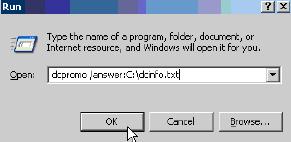
Restart lại hệ thống khi tiến trình cài đặt hòan tất, tiêp theo chúng ta cần tạo ra những tài khỏan người dùng cùng với những Group, OU tương ứng theo các phòng ban như hình sau đây dựa trên mô hình thực tế của công ty có 2 chi nhánh CA và NC, mỗi chi nhánh có các bộ phận Marketing, Accountign và Sales.
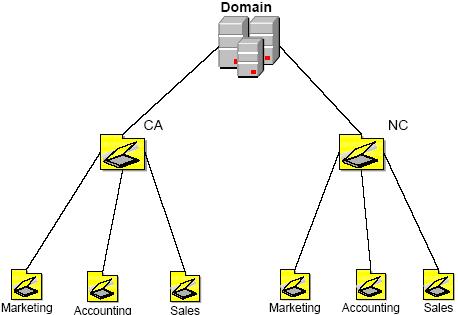
2- Tạo cấu trúc OU với dsadd ou:
Có nhiều cách để tạo ra các đối tượng trên Active Directory như OU, Group, User..Các bạn có thể dùng giao diện đồ họa Active Directory Users and Computers console sau đó click chuột phải vào Domain Name (ví dụ security365.com) và chọn những thao tác tương ứng. Ở đây chúng ta sử dụng một phương pháp ít thông dụng hơn dựa trên dòng lệnh, điều này sẽ rất thuận tiện khi muốn xây dựng hệ thống một cách tự động.
Để tạo một OU mới hãy sử dụng dòng lệnh dsadd ou:
Dsadd ou “OU=NC,DC=security365,DC=com”
Dsadd ou “OU=CA,DC=security365,DC=com”
Dsadd ou “OU=Marketing,OU=NC,DC=security365,DC=com”
Dsadd ou “OU=Accounting,OU=NC,DC=security365,DC=com”
Dsadd ou “OU=Sales,OU=NC,DC=security365,DC=com”
Dsadd ou “OU=Marketing,OU=CA,DC=security365,DC=com”
Dsadd ou “OU=Accounting,OU=CA,DC=security365,DC=com”
Dsadd ou “OU=Sales,OU=CA,DC=security365,DC=com”Có thể dùng tập tin bat để tiến hành tự dộng quá trình trên, với OU là tên của OU được tạo, DC là tên của domain lưu ý nên tạo tuần tự các bước.
3. Tạo User Với dsadd user:
Chúng ta có thể tạo tài khỏan người dùng với dsadd user, ví dụ sau sẽ tạo ra tài khỏan cho Nguyen Tran Duy Vinh thuộc phòng ban Sales :
- tên đăng nhập vinhndt, mật mã đăng nhập 123qwe!@#
- thuộc bộ OU Sales
- first name là nguyen tran duy
- last name là vinh
- tên upn là ntdvinh@security365.com
- để tài khoản có thể sử dụng được ngay hãy đặt –disable no
dsadd user “CN=vinhndt,OU=Sales,OU=CA,DC=security365,DC=com” –upn
vinhndt@security365.com –fn nguyen tran duy –ln vinh –pwd 123qwe!@# –disabled no3.Tạo Group với dsadd group:
Các user trong mỗi phòng ban thường có những đặc tínhchung như quyền hạn truy cập vào tài nguyên chia sẽ của bộ phận, khả năng sử dụng máy in…Vì vậy hãy tạo ra các nhóm người dùng (Group) sau đó add những user vào. Chúng ta có thể thực hiện điều này với dòng lệnh dsadd group. Ví dụ sau đây sẽ tạo một gourp có tênlà Consultants (CN) trong OU Marketing của domain Security365.Com, group type là security và group scope là global.
Dsadd group “CN=Consultants,OU=Marketing,OU=CA,DC=security365,DC=com”
–secgrp yes –scope gGhi Chú: Có hai lọai group trong active directory là security và distribution. Hầu hết các group chúng ta tạo ra và sử dụng đề thuộc lọai security goup. Distribution group chỉ được dùng cho quá trình họat động của các ứng dụng như Exchange Server, và các bạn không thê gán quyền truy cập đối với lọai group này. Ngòai ra các group đươc chia làm 3 lọai group scope là Global, Universal và Local. Với Local Group các thành viên chỉ có thể truy cập những tài nguyên trên domain nội bộ. Khi hệ thống có nhiều domain, để user có thể truy cập tà nguyên ở các domain khác thì chúng phải là thành viên của Global hay Universal Group.
4.Add User vào Group Với Dsmod:
Để Add User Nguyen Tran Cat Vinh là thành viên của group Consultant trong OU Marketing (là OU con của CA) cho domain Security365.Com ta sử dụng lệnh sau :
Dsmod group “CN=Consultants,OU=Marketing,OU=CA,DC=security365,DC=com” –
addmbr “CN=vinhntc,OU=Marketing,OU=CA,DC=security365,DC=com”Trong những trường hợp quản trị từ xa hay cần tạo ra nhiều đối tượng cùng lúc cho hệ thống cách tốt nhất là sử dụng các tiện ích dòng lệnh. Cách thức quản trị Active Directory thông qua giao diện đồ họa như Active Directory Users and Computer các bạn có thể tham khảo ở trang web www.microsoft.com, mọi thắc mắc gởi đến mục HelpDesk trang web www.security365.org, Công ty Giải Pháp An Tòan.
II – Join Máy Tính Client1 Vô Domain
Sau khi cài đặt và cấu hình xong hệ thống Active Directory chúng ta cần join các clien vào domain để có thể quản lý, cấp quyền truy cập, sử dụng tài nguyên cho người sử dụng. Hãy log-in vào Client1 với quyền Administrator và click chuột phải vào My Computer chọn Properties:
Trên tab Computer (Network Identification) hãy nhấn Change hoặc Properties tùy thuộc vào hệ điều hành Client1 sử dụng là Windows XP hay Windows 2000Tiếp theo và nhập vào thông tin sau:
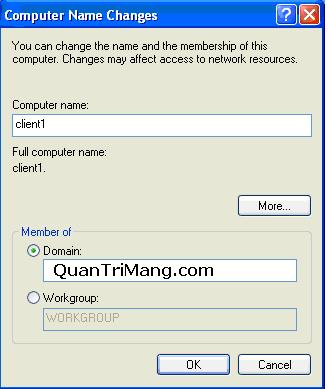
Nhấn OK, một hộp thọai yêu cầu thông tin Username & Password sẽ hiển thị, hãy nhập vào tài khỏan hợp lệ ví dụ Administrator và nhấn OK để hòan tất quá trình join domain.
III – Cài Đặt Secondary Domain Controler:
Đối với các hệ thống mạng lớn có nhiều user, chúng ta nên triển khai thêm các secondary domain controler (hay còn gọi là Backup Domain Controler-BDC) để tăng cường khả năng đáp ứng yêu cầu truy cập của user và khi primary domain controler gặp phải những sự cố thì hệ thống vẫn có thể họat động bình thường nhờ vào secondary domain controler này, ngòai ra chúng ta còn có thể phục hồi cơ sở dữ liệu của Active Directory trên PDC. Cả hai hệ thống Domain Controler này đề chứa cùng một cơ sở dữ liệu của domain như user, group policy, ou…và khi dữ liệu trên một domain controller này thay đổi sẽ được tự động replicate (sao chép) sang những domain controler còn lại, tiến trình này diễn ra hòan tòan tự động do dịch vụ KCC (knowledge consistent checker) của hệ thống đảm nhiệm. Tuy nhiên trong những trường hợp đặc biệt các bạn có thể tiến hành replicate ngay lập tức. Sau đây là các bước xây dựng secondary domain controller:
Join máy tính DC2 vào domain và log-in bằng tài khỏan Administrator. Mở Start - > Run và chạy lệnh dcpromo
Trên màn hình cài đặt tiếp theo chúng ta chọn mục Additional domain controller for an existing domain và nhấn Next. Ở cữa sổ Network Credential hãy nhập vào tài khỏan Administrator, Password của domain và chọn Next:
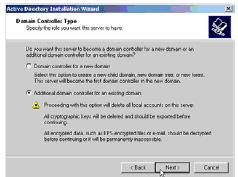
Tiếp theo chương trình sẽ hỏi tên của domain mà DC2 sẽ làm secondary domain controller (trong ô additional domain controller). Tên này sẽ tự hiển thị nếu như DC2 là thành viên của Domain. Nếu các bạn tiến hành thăng cấp không qua bước join DC2 vô domain thì phải nhập tên Domain đầy đủ như security365.com. Một điều cần lưu ý là phải cấu hình địa chỉ DNS cho domain trong phần Prefered DNS, vì đa số các sự cố và lỗi khi thăng cấp một secondary domain controller cũng như trong qua trình họat động của Active Directory đều liên quan đến việc cấu hình địa chỉ DNS server không chính xác làm cho quá trình phân giải tên các máy chủ và các dịch vụ không tiến hành được.
Sau đó hãy chấp nhận giá trị mặc định về vị trí cài đặt, lưu trữ database của active directory cũng như sysvol folder. Nếu muốn thay đổi các thông số này sau khi cài đặt hãy dùng công cụ NTDSUTIL.
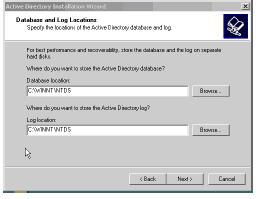
Cuối cùng một bảng tóm tắt các thông tin của secondary domain controller hiển thị, hãy kiểm tar lại và nhấn Next để tiến trình cài đặt diễn ra, sau khi hòan tất hãy restart lại hệ thống DC2.
Như vậy chúng ta đã xây dựng xong hệ thống active directory cho domain security365.com với một primary và một secondary domain controler, lúc này các máy tính client trên hệ thống có thể join domain với những tài khỏan hợp lệ để thực hiện công việc của mình.
Tác giả: Rồng Đông Dương
Email: Indochina@Security365.Org
Công Ty Giải Pháp An Tòan - Web: security365.org
 Công nghệ
Công nghệ  Windows
Windows  iPhone
iPhone  Android
Android  Làng CN
Làng CN  Khoa học
Khoa học  Ứng dụng
Ứng dụng  Học CNTT
Học CNTT  Game
Game  Download
Download  Tiện ích
Tiện ích 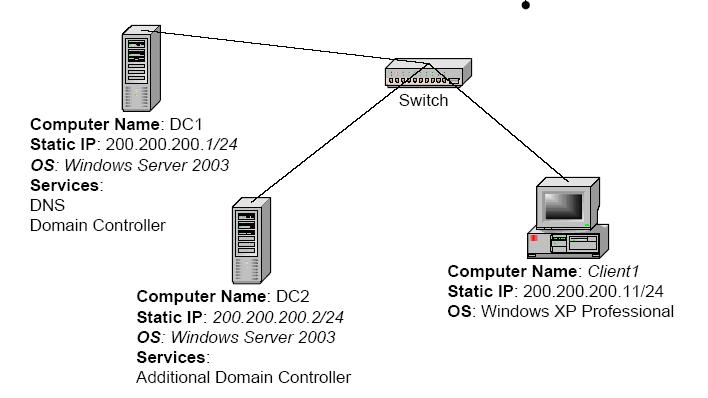







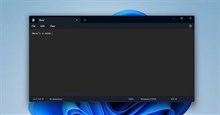

 Windows 10
Windows 10  Windows 11
Windows 11  Windows 7
Windows 7  Cấu hình Router/Switch
Cấu hình Router/Switch  Windows 8
Windows 8  Linux
Linux  Đồng hồ thông minh
Đồng hồ thông minh  Chụp ảnh - Quay phim
Chụp ảnh - Quay phim  macOS
macOS  Phần cứng
Phần cứng  Thủ thuật SEO
Thủ thuật SEO  Kiến thức cơ bản
Kiến thức cơ bản  Dịch vụ ngân hàng
Dịch vụ ngân hàng  Lập trình
Lập trình  Dịch vụ công trực tuyến
Dịch vụ công trực tuyến  Dịch vụ nhà mạng
Dịch vụ nhà mạng  Nhà thông minh
Nhà thông minh  Ứng dụng văn phòng
Ứng dụng văn phòng  Tải game
Tải game  Tiện ích hệ thống
Tiện ích hệ thống  Ảnh, đồ họa
Ảnh, đồ họa  Internet
Internet  Bảo mật, Antivirus
Bảo mật, Antivirus  Họp, học trực tuyến
Họp, học trực tuyến  Video, phim, nhạc
Video, phim, nhạc  Giao tiếp, liên lạc, hẹn hò
Giao tiếp, liên lạc, hẹn hò  Hỗ trợ học tập
Hỗ trợ học tập  Máy ảo
Máy ảo  Điện máy
Điện máy  Tivi
Tivi  Tủ lạnh
Tủ lạnh  Điều hòa
Điều hòa  Máy giặt
Máy giặt  Quạt các loại
Quạt các loại  Cuộc sống
Cuộc sống  Kỹ năng
Kỹ năng  Món ngon mỗi ngày
Món ngon mỗi ngày  Làm đẹp
Làm đẹp  Nuôi dạy con
Nuôi dạy con  Chăm sóc Nhà cửa
Chăm sóc Nhà cửa  Du lịch
Du lịch  Halloween
Halloween  Mẹo vặt
Mẹo vặt  Giáng sinh - Noel
Giáng sinh - Noel  Quà tặng
Quà tặng  Giải trí
Giải trí  Là gì?
Là gì?  Nhà đẹp
Nhà đẹp  TOP
TOP  Ô tô, Xe máy
Ô tô, Xe máy  Giấy phép lái xe
Giấy phép lái xe  Tấn công mạng
Tấn công mạng  Chuyện công nghệ
Chuyện công nghệ  Công nghệ mới
Công nghệ mới  Trí tuệ nhân tạo (AI)
Trí tuệ nhân tạo (AI)  Anh tài công nghệ
Anh tài công nghệ  Bình luận công nghệ
Bình luận công nghệ  Quiz công nghệ
Quiz công nghệ  Microsoft Word 2016
Microsoft Word 2016  Microsoft Word 2013
Microsoft Word 2013  Microsoft Word 2007
Microsoft Word 2007  Microsoft Excel 2019
Microsoft Excel 2019  Microsoft Excel 2016
Microsoft Excel 2016  Microsoft PowerPoint 2019
Microsoft PowerPoint 2019  Google Sheets - Trang tính
Google Sheets - Trang tính  Code mẫu
Code mẫu  Photoshop CS6
Photoshop CS6  Photoshop CS5
Photoshop CS5  Lập trình Scratch
Lập trình Scratch  Bootstrap
Bootstrap